天正修改cad版本 怎么调整天正CAD默认启动的CAD版本
更新时间:2024-08-29 15:41:26作者:xtang
在使用天正修改CAD版本时,有时候我们可能需要调整默认启动的CAD版本,这种情况可能会出现在我们安装了多个版本的CAD软件,或者需要切换到特定版本来完成某项任务。在这种情况下,我们可以通过简单的设置来调整天正CAD的默认启动版本,以便更方便地进行工作和操作。接下来我们将介绍如何进行这一操作。
具体步骤:
1.打开天正建筑软件。
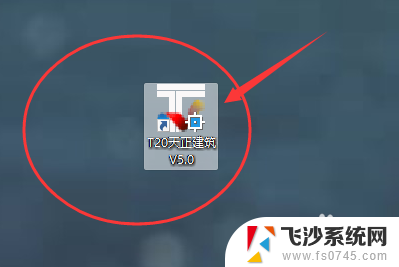
2.在绘图界面左上角找到并点击“设置”。
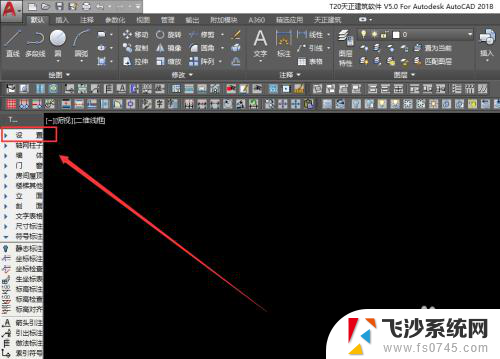
3.在设置栏目下拉菜单中,点击“自定义”。进入到自定义窗口中。
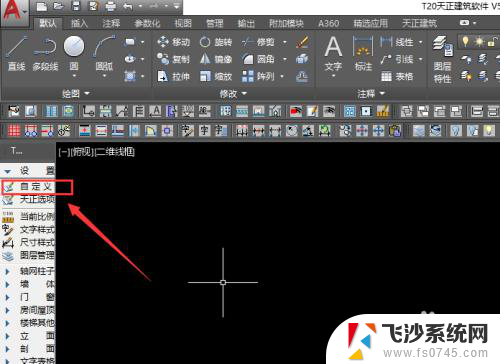
4.在自定界面中,点击菜单栏的“基本界面”按钮。
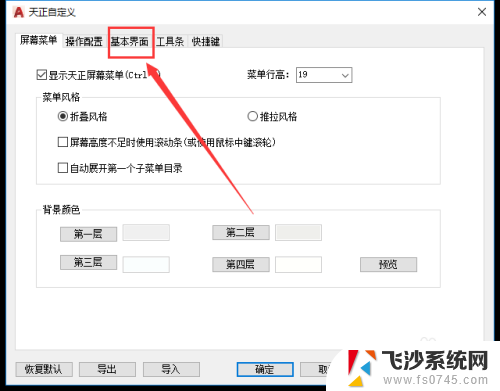
5.在基本界面设置中,先将“启动时显示平台界面”前面的勾打上。然后点击应用按钮,之后点击确定。
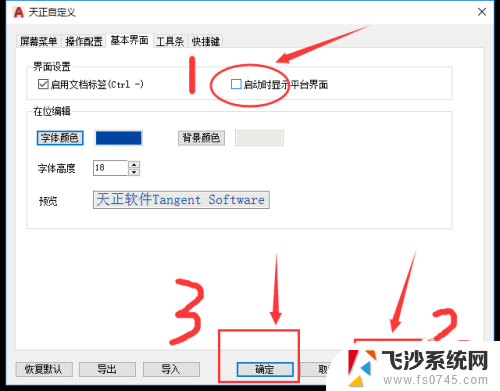
6.关闭软件。再次启动天正,这时候就会弹出选择CAD版本的提示了。此时就可以更改天正默认运行的CAD版本。
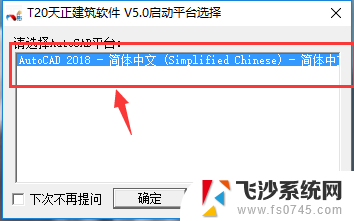
以上就是天正修改CAD版本的全部内容,如果出现这种现象,您可以尝试按照以上方法解决,希望对大家有所帮助。
天正修改cad版本 怎么调整天正CAD默认启动的CAD版本相关教程
-
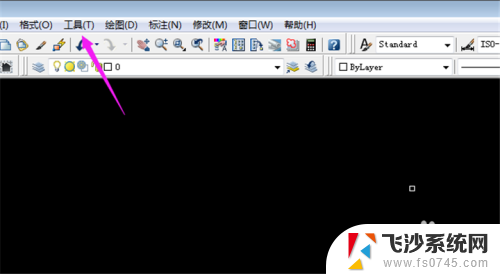 cad设置默认字体 怎样调整CAD的默认字体
cad设置默认字体 怎样调整CAD的默认字体2023-11-19
-
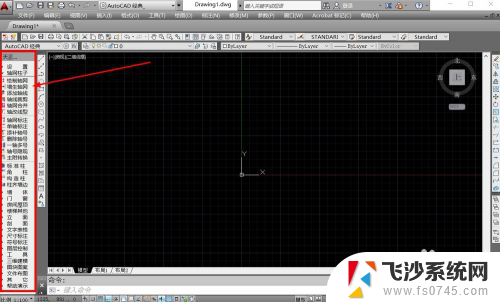 天正工具栏快捷键怎么调出来 如何在天正CAD中打开左边的工具栏
天正工具栏快捷键怎么调出来 如何在天正CAD中打开左边的工具栏2024-01-24
-
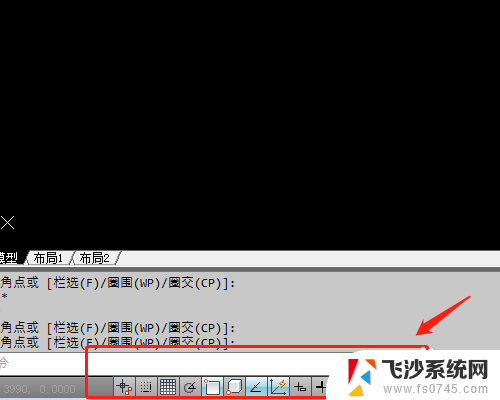 cad的正交设置在哪里 CAD正交栏显示不出来怎么办
cad的正交设置在哪里 CAD正交栏显示不出来怎么办2024-01-02
-
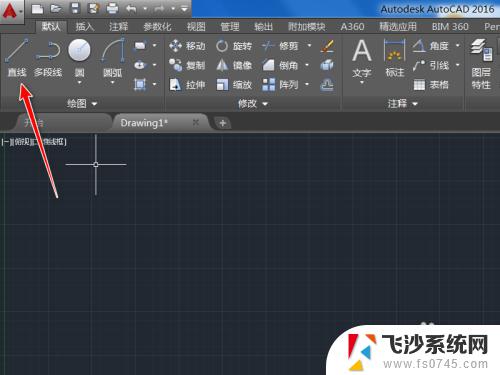 正交快捷键cad CAD正交快捷键常用命令
正交快捷键cad CAD正交快捷键常用命令2023-09-10
- cad低版本怎么打开高版本的文件 低版本CAD如何兼容高版本CAD图纸
- cad如何设置字体 CAD绘图软件中字体修改步骤
- cad改白色背景 CAD背景怎么调成白色
- cad设置字体 CAD软件中字体修改方法
- cad打开界面就卡死加载 CAD启动卡死不动解决方法
- cad更改快捷键设置 CAD如何设置快捷键的方法
- 电脑开机总是进入安全模式 Windows 10如何解决重启电脑总是进入安全模式的问题
- 电脑文档位置怎么更改 文档存放位置修改方法
- 苹果13pro截屏有几种方法 iPhone13 Pro截屏操作步骤
- 华为无线耳机怎么连接手机蓝牙 华为无线蓝牙耳机手机连接方法
- 电脑如何硬盘分区合并 电脑硬盘分区合并注意事项
- 连接网络但是无法上网咋回事 电脑显示网络连接成功但无法上网
电脑教程推荐
- 1 如何屏蔽edge浏览器 Windows 10 如何禁用Microsoft Edge
- 2 如何调整微信声音大小 怎样调节微信提示音大小
- 3 怎样让笔记本风扇声音变小 如何减少笔记本风扇的噪音
- 4 word中的箭头符号怎么打 在Word中怎么输入箭头图标
- 5 笔记本电脑调节亮度不起作用了怎么回事? 笔记本电脑键盘亮度调节键失灵
- 6 笔记本关掉触摸板快捷键 笔记本触摸板关闭方法
- 7 word文档选项打勾方框怎么添加 Word中怎样插入一个可勾选的方框
- 8 宽带已经连接上但是无法上网 电脑显示网络连接成功但无法上网怎么解决
- 9 iphone怎么用数据线传输文件到电脑 iPhone 数据线 如何传输文件
- 10 电脑蓝屏0*000000f4 电脑蓝屏代码0X000000f4解决方法